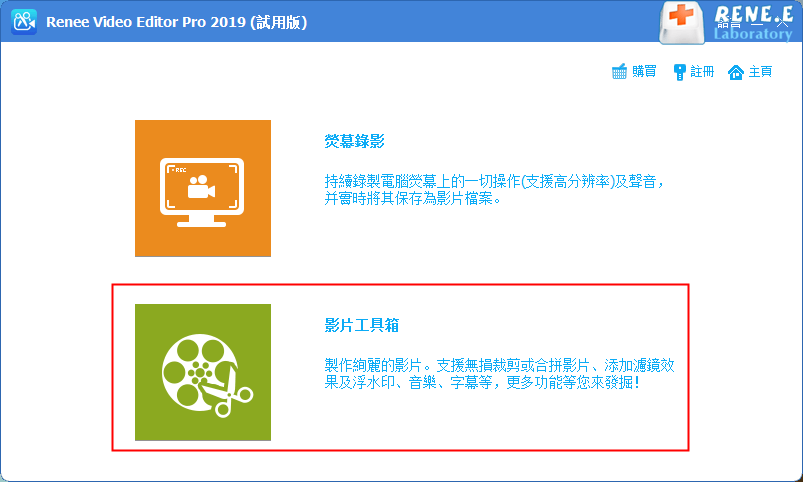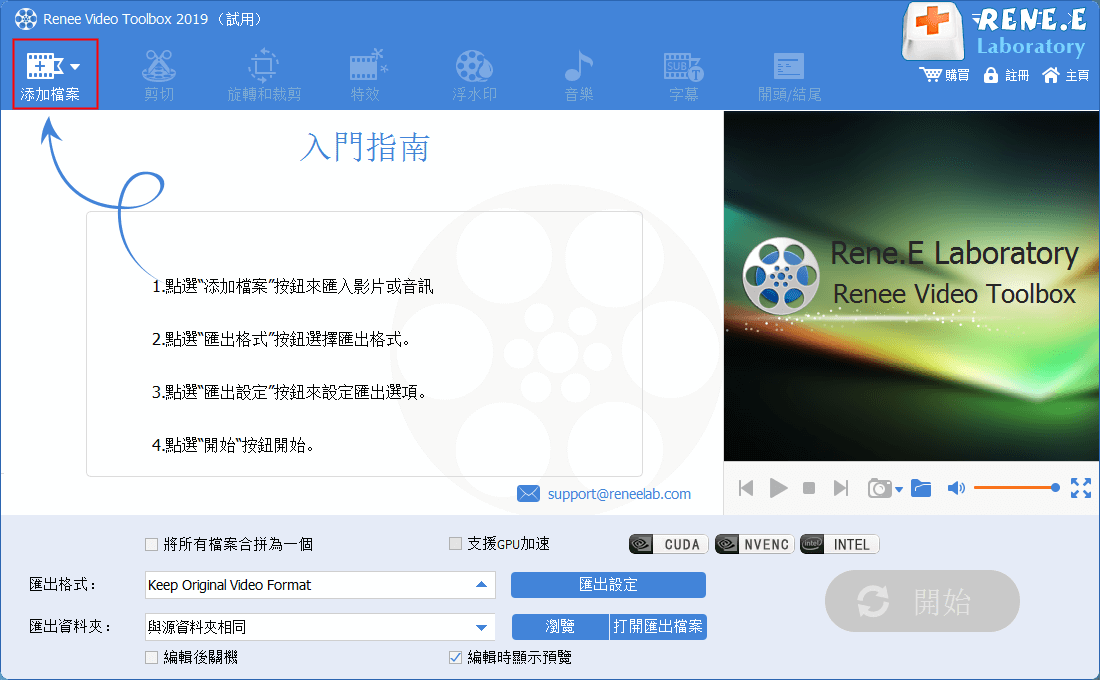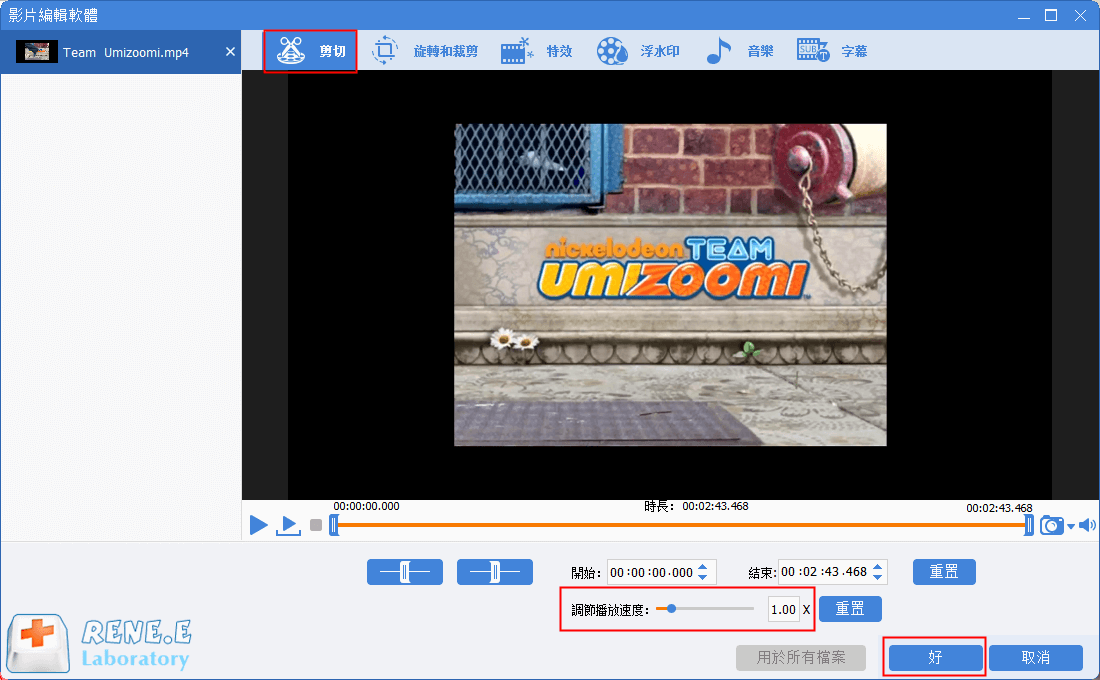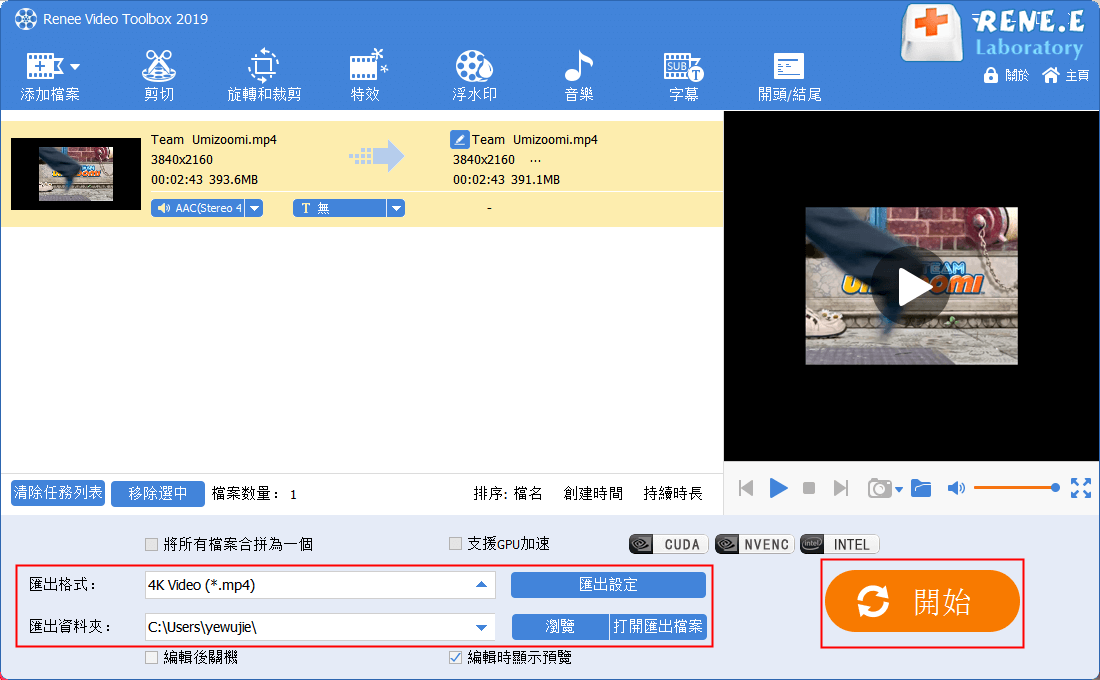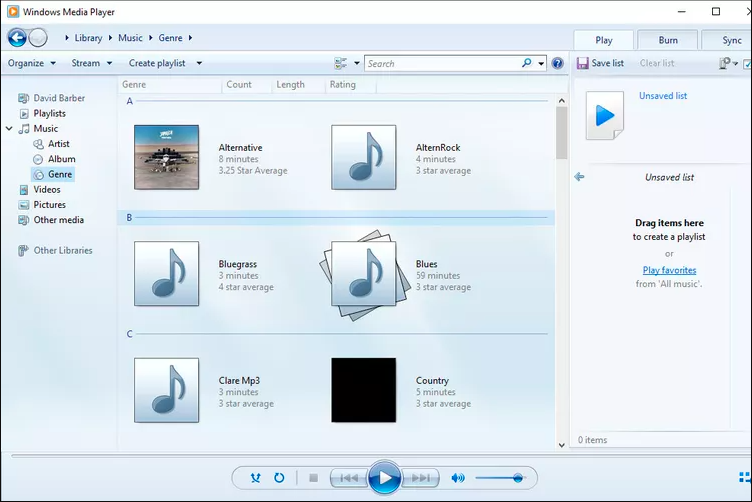摘要
本文將教您如何透過Windows Media Player調整影片播放速度,讓您快速掌握觀影技巧,不再受限於固定速度。立即開始優化您的視覺體驗!
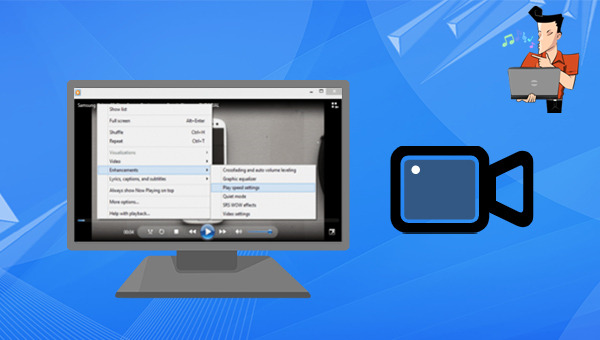
在 Windows Media Player 的幫助下,您可以調整任何影片檔案格式的播放速度以滿足您的需要。無論您想放慢還是加快播放速度,都可以通過它去實現。不過,作為一款影片播放為主的應用程式,它僅能夠滿足您最基本的影片播放調整,若想要對影片進行進一步的編輯操作,還需要藉助專業的軟體去操作。在此推薦您使用Renee Video Editor Pro。
三、一款專業的影片編輯工具——Renee Video Editor Pro
1、什麼是Renee Video Editor Pro?
Renee Video Editor Pro是一款集電腦螢幕錄製、影片後期製作與格式轉換功能為一體的影片錄製編輯工具。其中,電腦螢幕錄製功能可以設定錄製的區網域與畫面大小,還可以設定浮水印、遊標樣式、聲音來源以及保存的格式、自動錄製計劃等等,不管是在線電影、會議影片記錄,還是遊戲畫面、軟體操作步驟等,它都能幫助您一鍵錄製並保存到電腦中。此外,該軟體還可以在影片後期製作時進一步完善和優化影片的內容,比如剪輯或合併影片片段,裁剪影片畫面,旋轉或翻轉影片,添加各種類別型的開頭/結尾動畫、轉場特效,隨意切換不同的濾鏡風格,給影片配音、添加音樂或去除原始音效,匯入或製作專屬字幕等等。在影片編輯完成後,您可選擇將影片轉換為各種您需要的格式,該軟體支援絕大部分的影片和音訊格式,比如MXF,AVI,MKV,MP4,MOV,M2TS,M4V、AAC、AC3等格式,並支援影片和音訊格式之間的自由轉換。

螢幕錄製對安裝了Windows的電腦進行螢幕和攝像頭進行影片錄製。
影片剪切可設定開始時間點與結束時間點,剪切影片長短。
濾鏡特效可為影片添加“濾鏡特效”、“縮小放大特效”、“音量特效”。
加/去浮水印在影片中添加文字、圖片、影片、圖形浮水印,還可去除影片的浮水印。
格式轉換支援所有常見格式的互相轉換,遇到需要重新編碼的檔案,可自動重新編碼與校對。
影片合併可將多個影片/音訊檔案合併為一個檔案,並且可在合併的影片之間添加各種轉場特效。
螢幕錄製 對安裝了Windows的電腦進行螢幕和攝像頭進行影片錄製。
濾鏡特效可為影片添加“濾鏡特效”、“縮小放大特效”、“音量特效”。
加/去浮水印在影片中添加文字、圖片、影片、圖形浮水印,還可去除影片的浮水印。
格式轉換支援所有常見格式的互相轉換,遇到需要重新編碼的檔案,可自動重新編碼與校對。